
zigsowプレミアムレビュー ”インテル® SSD 540s シリーズ”のレビューです。
"インテル® SSD 540s - マシンガンレビュー Ⅳ ノートPC 30機種 復活劇"と言うことで、第3世代のIvy Bridgeを搭載したノートPC”mouse computer m-Book W MB-W901B-SH”に取り付けて最新のIntel SSDの性能を検証してみました。
インテル® SSD 540sシリーズはインテル初のTLC NANDを採用したSSDの新製品。
パッケージは第6世代のCoreシリーズと同じデザインに変更されています。
採用されているTLC NANDのメーカーは非公開となっていますがSK hynix製が採用されているという情報があります。(外装のネジの一本がシールで封印されているので内部は未確認。)
製品ラインナップは2.5インチタイプとM.2タイプともに”1TB、480GB、360GB、240GB、180GB、120GB”で合計で12種類となっています。
付属品は説明書のみとシンプルです。
●スペック
インテル® SSD 540s 480GBのスペックを240GBモデルと合わせて現在ノートPCに搭載されているインテル® 520 240GBのスペックと比較してみました。
●ノートPCの紹介
インテル® SSD 540s 480GBのレビューに使用したノートPCを紹介します。
<検証に使用したPCのスペック>
・メーカー型番:mouse computer m-Book W MB-W901B-SH
・製造年:2012
・CPU:Intel Core i7-3630QM
・MEM:RB16D3S1EBG/8G DDR3-1600 8Gx2枚
・GPU:NVIDIA GeForce GTX660M
・SSD:Intel SSD 520 シリーズ 240GB
・HDD:SAMSUNG HN-M101MBB 1TB
・ODD:HL-DT-ST BD-RE LG BT20N
・OS:Windows7 SP1 Home Premium 64bit
第3世代のIvy Bridgeを搭載したマウスコンピューター製の17インチのノートPC。
BTOに対応したモデルでベースモデルからSSDは240GB、HDDは1TBに変更しています。
CPUは4C/8TのCore i7-3630QMを搭載し現役レベルの性能を有しています。
メモリスロットを3基搭載、2.5インチのHDDを2台搭載可能と拡張性も高いです。
●準備 - データ移行ツールの入手
まずは下記のサイトから新しいSSDへシステムドライブのデータを移行させるツール”Intel® Data Migration Software ”をダウンロードします。インテル SSDユーザーは無料で利用できます。
□Intel® Data Migration Software - ダウンロード
https://downloadcenter.intel.com/ja/download/19324/Intel-Data-Migration-Software
最新版のバージョン3.1ではアプリが起動できないという問題が発生したので、今回はバージョン2.0(IDMS_15056_ja-JP)をダウンロードして利用しました。
作業開始前に、ノートPCのOSは念のためWindowsアップデートで最新の状態にしておくことをお勧めします。
●準備 - 外付け2.5インチHDDケース
MB-W901B-SHは2.5インチシャドウベイを2基備えています。セカンダリーのHDDを取り外してシステムドライブのクローニングを行う方法もありますが、今回は分解手順が少なくて簡単な外付けHDDケースを使用する方法で作業します。
用意したHDDケースは”玄人志向 2.5インチ USB3.0接続 ハードディスクケース GW2.5TL-U3/RD”です。
外付けHDDケースのフタをあけてSSDをセット。
USBケーブルをノートPCのUSB 3.0に接続してハードウェアの準備は完了です!
●クローニング - Intel® Data Migration Software(Version 2)
インテル SSDユーザーは無料で利用で利用できるデータ移行アプリのIntel® Data Migration Software(バージョン2)を利用してシステムドライブのクローニング作業を行います。
上記で紹介したインテルのサイトで入手したIntel® Data Migration Software(IDMS_15056_ja-JP)をインストールします。(インストールは簡単ですので手順は省略します。)
インストールしたIntel® Data Migration Software(バージョン2)を起動して”開始”をクリック。
ソースディスク(コピー元)を選択して”次へ”をクリック。
ターゲットディスク(コピー先)を選択して”次へ”をクリック。
ターゲットディスクにパーティションがある場合、データが消えてしまうと警告が表示されます。
消えては困るデータがある場合は作業を中断してデータを移動してください。
問題なければ”OK”をクリックします。
最終確認の画面が表示されます。問題なければ”実行”をクリック。
しばらくすると再起動を促すウィンドウが表示されるので”再起動”をクリック。
再起動後にアプリが自動的に起動して作業が続行されます。
クローニング作業が完了するとシャットダウンを促すウィンドウが表示されるのでシャットダウンして作業は完了です。
システムドライブのクローニング作業を終えたインテル® SSD 540s 480GBをmouse computer m-Book W MB-W901B-SHのシステムドライブと交換する手順を紹介します。
初めに、ノートPC本体からACアダプターとバッテリーを取り外します。
パームレスト側にあるプライマリーの2.5インチシャドウベイのベイカバーを固定しているネジは赤丸の部分の一箇所です。
プラスドライバーでネジを外して手前に軽くスライドさせるとカバーが外れます。
SSDを手前にスライドさせて本体から取り外します。
プラスチックの製の簡易スペーサーが取り付けられているので新しいSSDへ移植する必要があります。赤丸の部分のネジ2本を取り外してスペーサーを取り外します。
新しいSSDにプラスチックの製の簡易スペーサーを取り付けたら反対の手順でSSDをノートPC本体にセットして作業は完了です。
あとは反対の手順でSSDをノートPC本体にセットして、バッテリーとACアダプターをセットすれば作業は完了です!
ディスクベンチマークアプリの定番”CrystalDiskMark”を使用して性能を検証してみました。
比較用のSSDとしてノートPCに搭載されているインテル SSD 520 240GBのスコアを用意しました。
●インテル® SSD 540s 480GB
ランダムデータでのスコアはシーケンシャルリードは533MB/s、シーケンシャルライトは480MB/s。
コントローラーチップの変更によりランダムデータでも公式スペックに近い高速なスコアとなっています。
念のため”0 Fill”でスコアを計測してみました。
スコアは誤差範囲内で使用するデータがランダムでもスコアの落ち込みがないことがわかります。
●インテル® SSD 520 240GB
ランダムデータでのスコアはシーケンシャルリードは555MB/s、シーケンシャルライトは162MB/s。
書き込みのスコアが公式より劣るのはSandForceコントローラー特有の圧縮書き込みの影響です。
こちらはSandForceコントローラーのベンチマークでお馴染みのデータ圧縮の速度低下の影響の少ない”0 Fill”のスコアです。シーケンシャルリード・ライト共に505MB/sを超えで公式スペックに近いスコアです。
●エクスペリエンスインデックス
インテル® SSD 540s 480GB
エクスペリエンスインデックスのスコアを比較して見たところ、プライマリハードディスクのスコアは7.9と最大値となっていて互角です。
●OS起動時間比較と体感での速度比較
電源オンからウエイトカーソルが消えるまでの時間を計測しました。
3回計測して平均値を出しています。
<OS起動時間>
・SSD 540s 480GB:約31.50秒
・SSD 520 240GB:約30.82秒
インテル® SSD 540s 480GBは約31.5秒とインテル® SSD 520 240GBの30.82秒よりわずかに遅れていますが誤差範囲内といっても問題ないレベル。体感では差は感じられません。
●SSDの空き容量
<SSD 空き容量>
・SSD 520 240GB:109 / 223GB
・SSD 540s 480GB:333 / 447GB
システムドライブの空き容量は109GBからいっきに333GBと224GB増えました。
現在のシステムドライブの使用量は約114GBで120GB以下のSSDでは既に容量不足です。
元のインテル® SSD 520 240GBの状態でも余裕は確保していましたが、インテル® SSD 540s 480GBは500GB HDDと同等で空き容量を気にせず利用できるのは魅力です。
パーツ交換すると場合によってはライセンスが無効になってしまうということで、アップグレード前に長く使えるパーツに交換することが推奨されています。
そこで、今回大容量のSSDを試す機会を頂けたので、SSD換装後にWindows10への無償アップグレードを実行してみました。
アンチウィルスソフトがアップグレードを妨げる場合があるということなので、mouse computer m-Book W MB-W901B-SHで利用していた”KINGSOFT Internet Security 2015”を念のためアンインストールしました。
タスクバーの右側にある”Windows10のロゴ”をクリックすると、辞退するが選択可能になったお馴染みのWindows10無料アップグレードのウィンドウが表示されます。
”今すぐアップグレード”をクリックするとダウンロードが開始されます。
時間は掛かりましたが無事Windows10へアップグレードが完了しました。
アップグレード後にアンチウィルスソフトを再インストールして、GPUのドライバのみ最新のものを手動でインストールしています。短期間での使用では特に不具合もなくアップグレード自体問題なく適応できたようです。
3世代前のCPUを搭載したノートPC”mouse computer m-Book W MB-W901B-SH”にインテル® SSD 540s 480GBでリフレッシュしてみた感想です。
まず速度面での評価ですが、書き込み性能が向上しているのでシステムドライブへの書き込みが集中したときに体感での変化があると思いますが、交換前の状態で速度と耐久性に定評のあるインテル® SSD 520 240GBを搭載していた関係で、今のところ体感的な速度の変化は少ないです。
ストレージの容量的については、240GBから480GBと2倍と空き容量にかなり余裕ができました。HDD搭載モデルのように空き容量を気にぜず利用できるようになりました。Windows10への無料アップグレードと合わせて、今後も長く使っていけるスペックになりました。
デスクトップPCなど複数のストレージを搭載できるPCの場合、システム用にSSDとデータ用にHDDと二台搭載して使い分けることもができます。
今回、レビューに使用したノートPC”mouse computer m-Book W MB-W901B-SH”は2.5インチシャドウベイを2基搭載するモデルのため例外となりますが、一般的なノートPCではストレージは1台のみしか搭載できない製品がほとんどです。SSD化を行う場合、コストパフォーマンスとストレージ容量を考えるとどうしても厳しくなります。
自宅にある自作のゲーミングPCはHDDも搭載していますが、ゲームの高速化のためシステムドライブのSSD”インテル®SSD 730 480GB”にゲーム本体をインストールするようにしているので、ゲーミングPCでは大容量SSDは必須です。
””64~120GBは容量不足、テスト用OSのインストールなどに。240GBで標準的。360GB以上で余裕あり。ゲーミングPCやノートPCは480GB以上”というのが個人的なSSDの容量別の用途及び評価です。
SSDも技術の進歩と各メーカーの価格競争で低価格化が進み、大容量モデルを入手しやすい環境が整ってきました。やはり新規でSSDを購入する場合には容量的に余裕のある240GB以上の製品をお勧めします。
TLC NANDについては耐久性に不安があり、SSDを購入する際には避けてきましたが技術的に改善が進んで耐久性も伸びているという事と、高性能で高耐性と評判のインテル製SSDシリーズということと5年保証付きで安心感もあります。
7月29日に終了となるWindows10への無償アップグレードはライセンスの関係で、適応前にパーツを交換して長く使える環境を整える必要があります。大容量で低価格なインテル®SSD 540sシリーズはシステムドライブ用SSDとしてお勧めできる製品です。





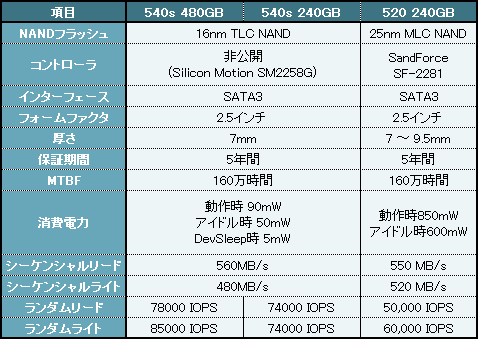





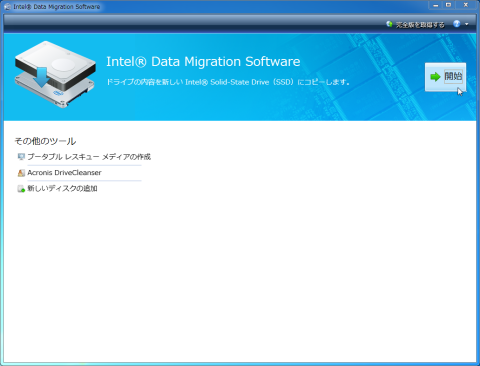



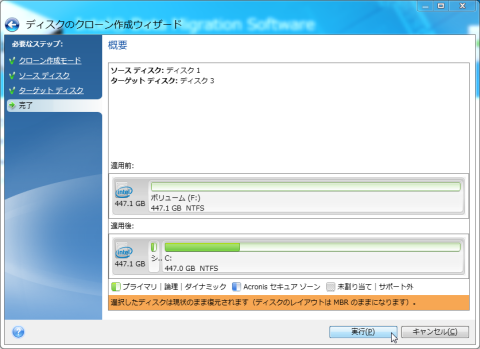




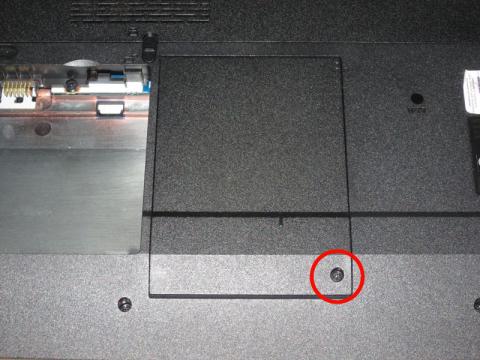










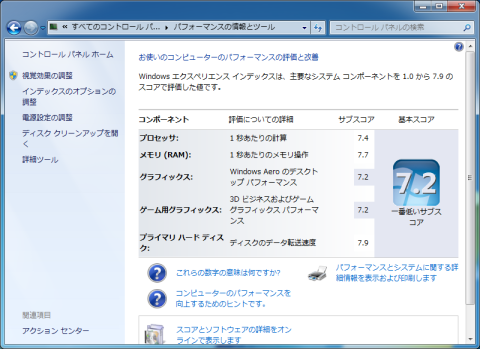

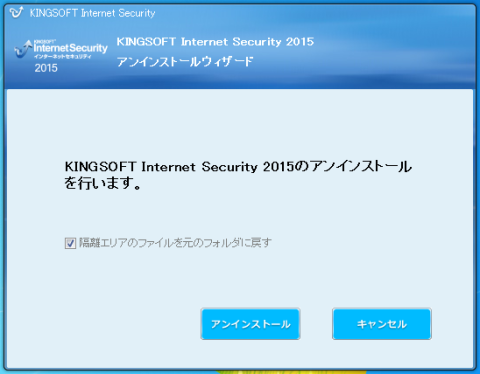

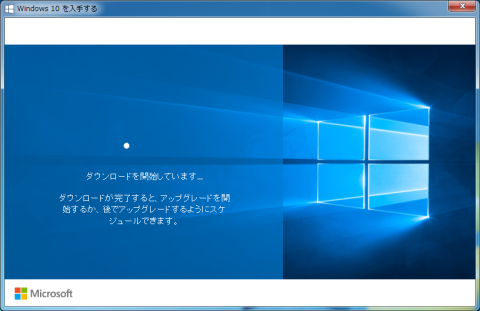



ZIGSOWにログインするとコメントやこのアイテムを持っているユーザー全員に質問できます。